エクセルにて業務を効率化させるにはショートカットの習得が重要です。
中でも意外と知られていないショートカットキーに「今日の日付や現在時刻(今の時間)のショートカットキー」が挙げられます。
これを覚えておくと、実務でかなり使う機会があるのでぜひ暗記してみてください!
先に答えを記載しますと、windowsにて
・今日の日付のショートカットは 【Ctrl】→【;(セミコロン)】
・今の時間(現在時刻)のショートカットは 【Ctrl】→【:(コロン)】
です。
※
エクセルでの今日の日付のショートカットキー【yyyy/mm/dd:セルの書式設定】
まずは今日の日付を表示させるショートカットキーを確認していきます。
上述のよう
・今日の日付のショートカット:【Ctrl】→【;(セミコロン)】
が対応方法です。
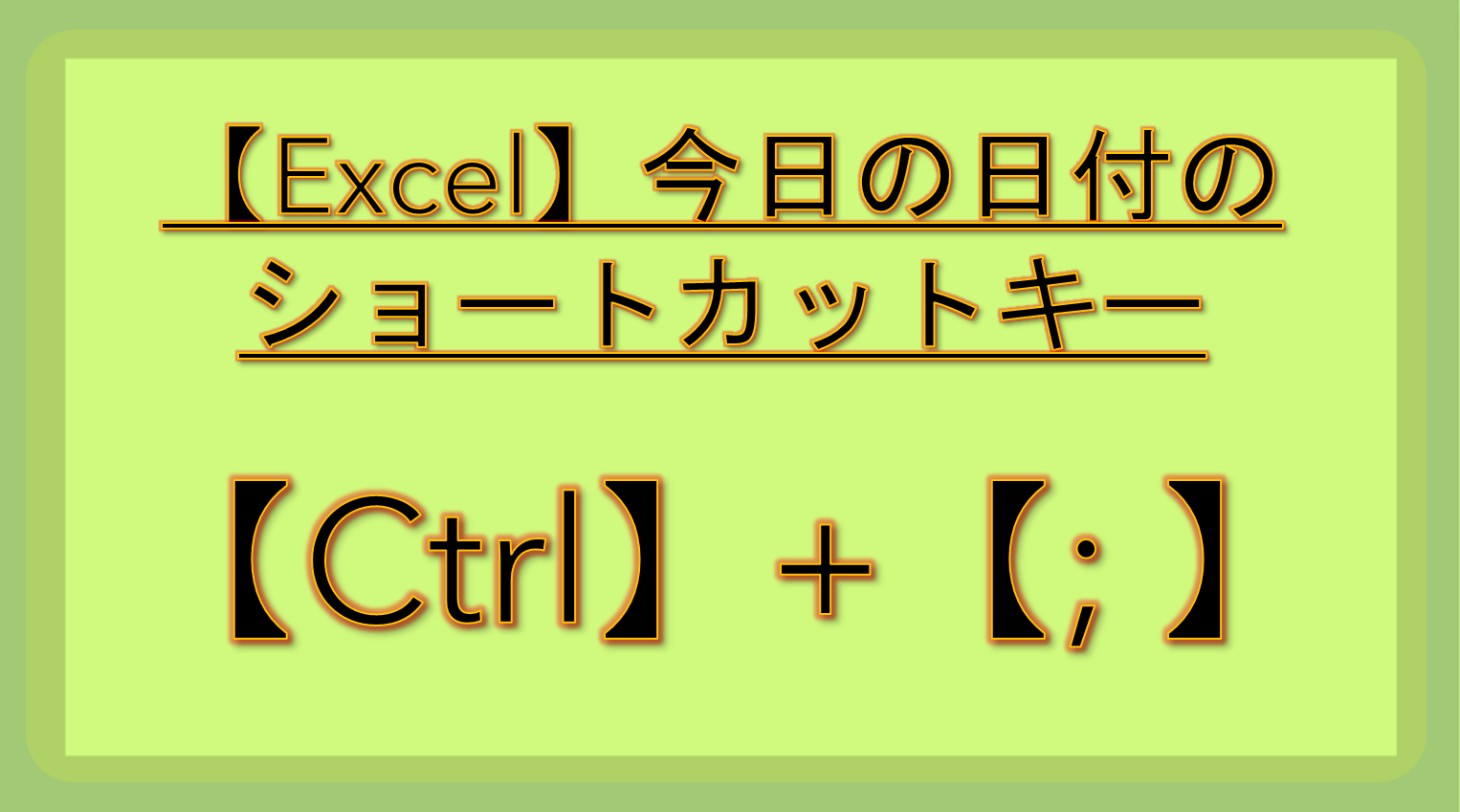
具体的な流れ
今日の日付指定のショートカットを使用するには、まず適用範囲を選択しましょう。1セルでも複数セルでももちろんOK。
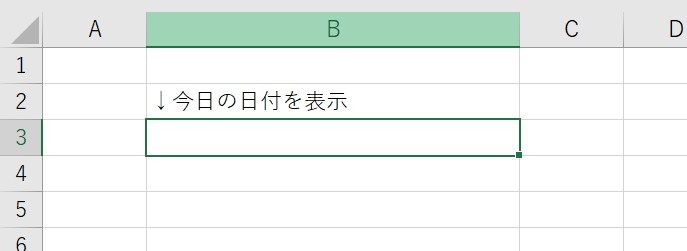
その上で上述の【Ctrl】→【;(セミコロン)】を押下します。
これだけで今日の日付を表示させる処理が完了です。
デフォルトとしてはyyyy/mm/dd(2023/7/2のよう)で表示されます!
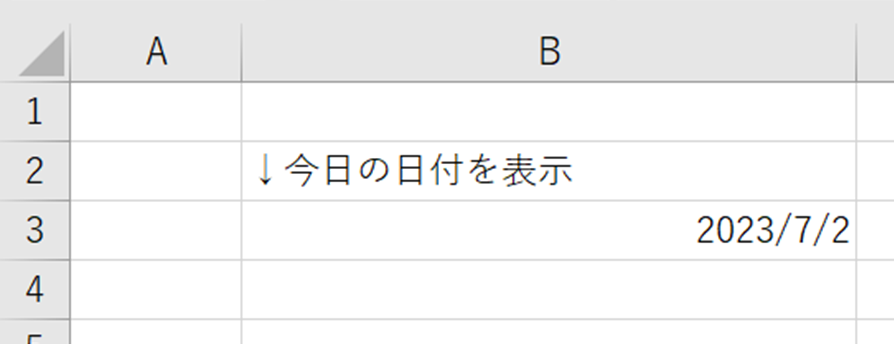
今日の日付の書式設定を変えたい場合
今日の日付のショートカットキーは上の通りですが、この書式をyyyy/mm/ddから変更したいケースもあるでしょう。
この場合はセルを選択の上、【Ctrl】+【1】にてセルの書式設定(表示形式:日付)のショートカットキーを押し、ウィンドウを開きます。
日付やユーザー定義などで任意のフォーマットを選択・入力すれば今日の日付の書式を変えることができます。
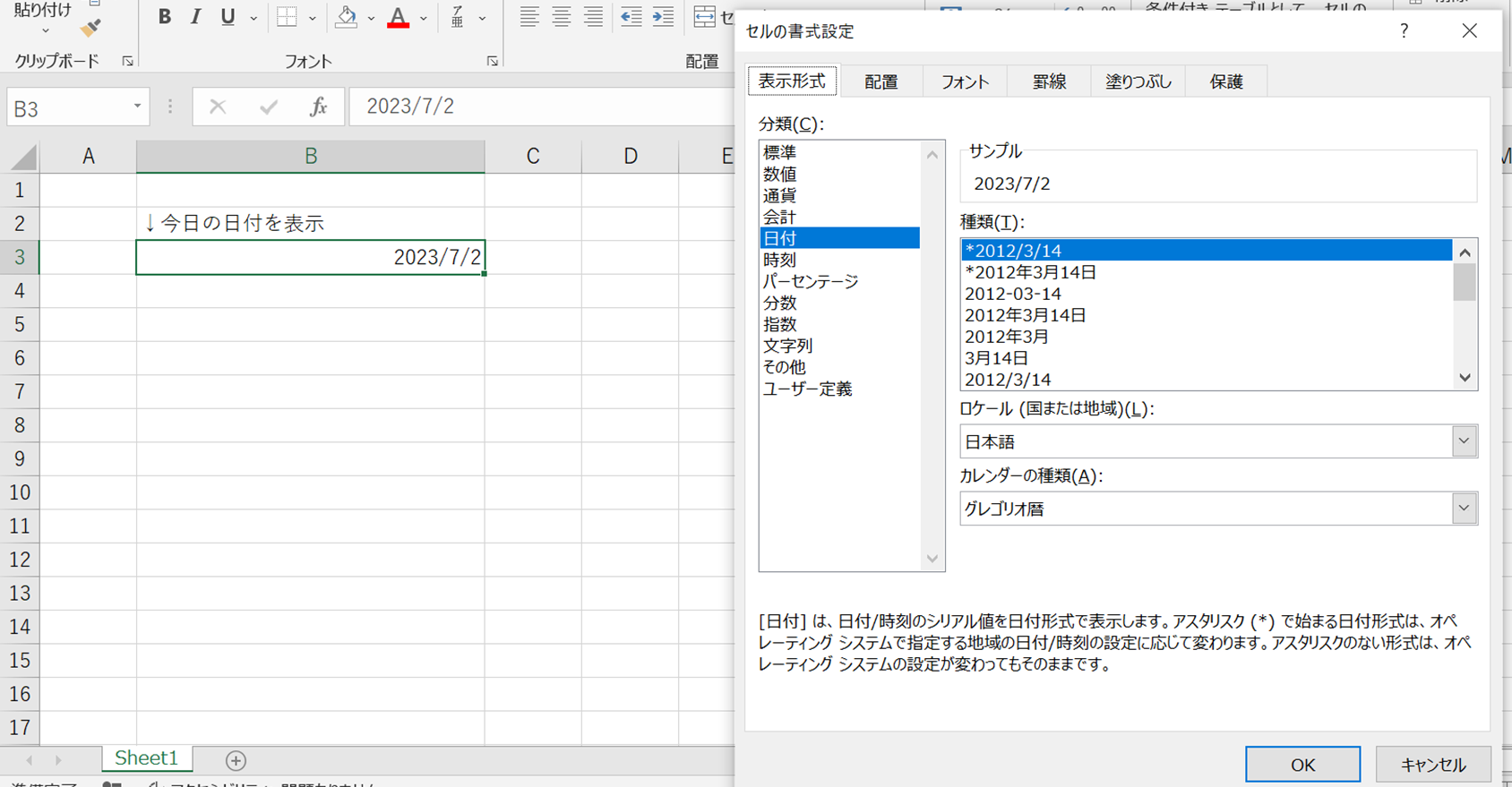
ここでは、yyyy年mm月dd日としてみましょう。
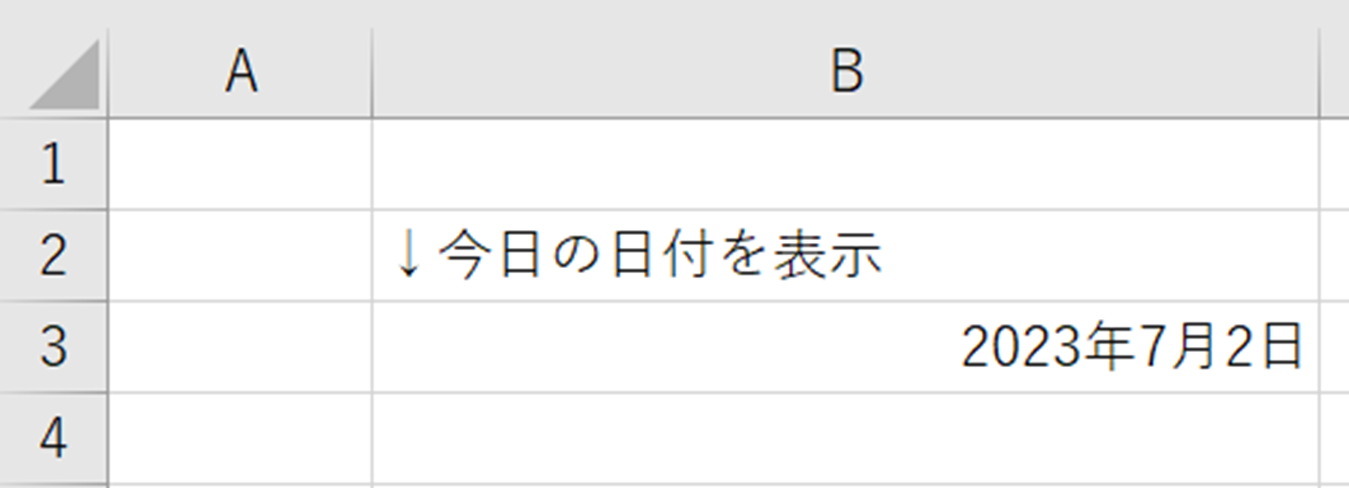
これで今日の日付関連のショートカットの一連の説明が終了です。
エクセルにおける現在時刻のショートカットキー【今の時間】
今日の日付と同様に現在時刻(今の時間)のショートカットもチェックしていきます。
かなり似ており、
・現在時刻のショートカット:【Ctrl】→【:(コロン)】
が対応方法です。
具体的な流れ
現在時刻(今の時間)のショートカットを使用するには、まず適用範囲を選択しましょう。1セルでも複数セルでももちろんOK。
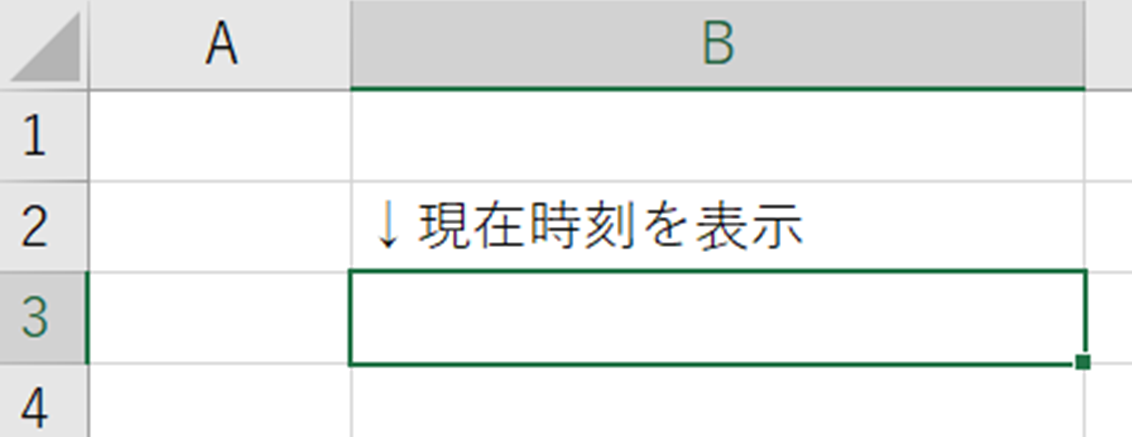
その上で上述の【Ctrl】→【:(コロン)】を押下します。
これだけで現在時刻を表示させる処理が完了です。
デフォルトとしてはhh:mm(11:02のよう)で表示されます!
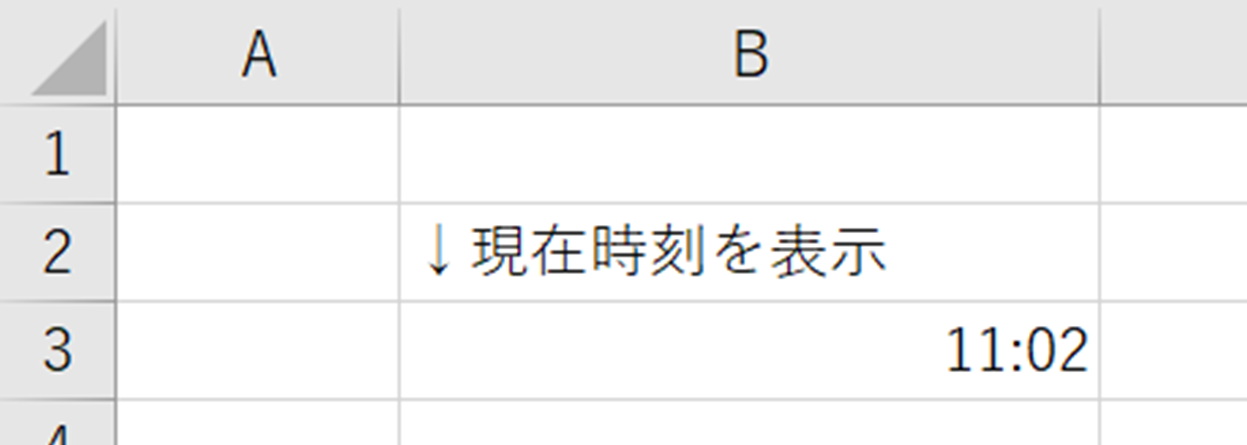
現在時刻の書式設定を変えたい場合
現在時刻のショートカットキーは上の通りですが、この書式をhh:mmから変更したいケースもあるでしょう。
この場合はセルを選択の上、【Ctrl】+【1】にてセルの書式設定(表示形式:日付)のショートカットキーを押し、ウィンドウを開きます。
日付やユーザー定義などで任意のフォーマットを選択・入力すれば、指定の現在時刻(今の時間)の書式を変えることができます。
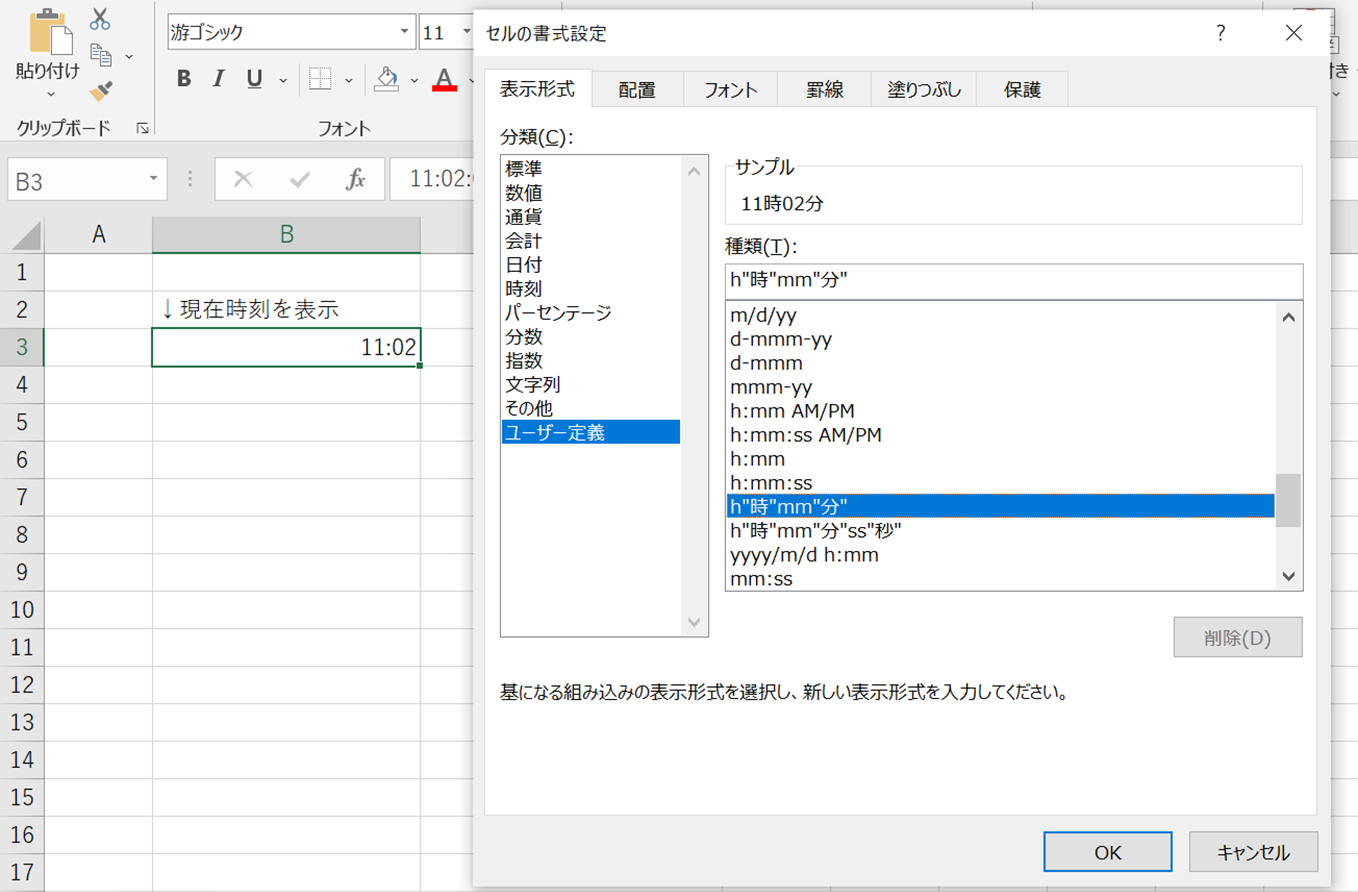
ここでは、hh時mm分としてみましょう。
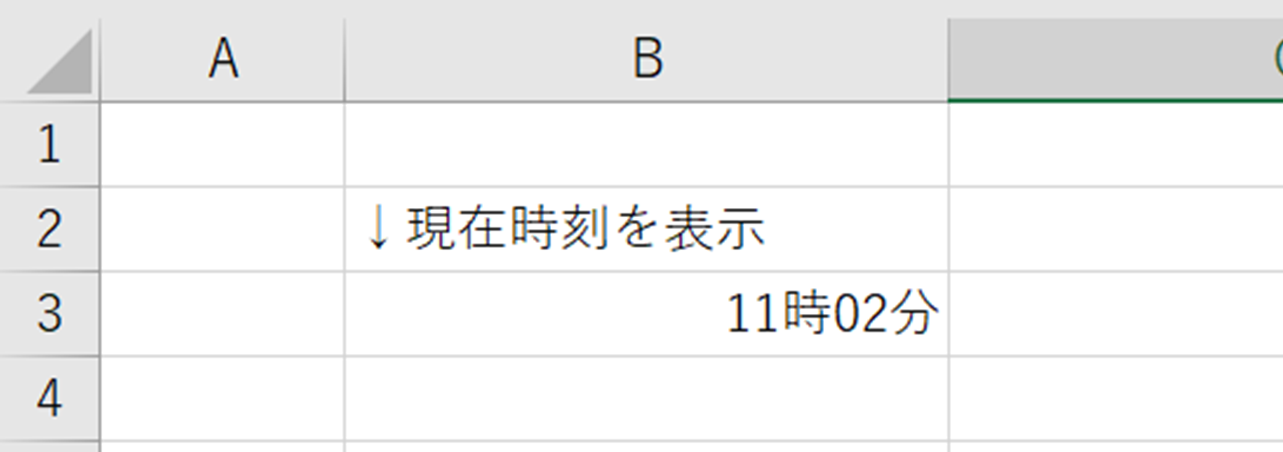
これで今日の日付関連のショートカットの一連の説明が終了です。
まとめ エクセルでの現在時刻のショートカットキー【今日の日付も】
ここでは、エクセルにおける今日の日付と現在時刻を変えるショートカットキーについて紹介しました。
業務に有効活用していきましょう!!
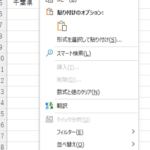
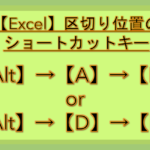
コメント